Как из фотографии сделать картину по номерам из фотографии: Как сделать картину по номерам из своей фотографии. Часть 1
Как сделать картину по номерам из своей фотографии. Часть 1
Ольга @SuperPicasso
Для работы нам понадобится установленный на ваш компьютер Adobe Illustrator. В дальнейшем — акриловые краски и принтер — если будете печатать схему сами. Но лучше заказать печать в типографии или фотостудии.
Итак, приступим. Откройте Adobe Illustrator.
Создайте новый файл (Файл -> Новый). Установите нужный размер. Моя картина будет 40*50 см, так что я ставлю размер 400 и 500 мм. Нажимаем ОК.
Откройте нужную фотографию (Файл -> Открыть).
Выделите мышкой и скопируйте изображение в ваш новый файл. Растяните до нужных размеров.
Чтобы инструмент был под рукой, выберете нужную рабочую среду (Окно -> Рабочая среда -> Трассировка). Еще в процессе работы нам понадобятся слои. Включаем и их. (Окно -> Слои).
Теперь наша рабочая область приняла такой вид:
Во вкладке «слои» создайте новый слой и поместите (скопируйте и вставьте) туда дубликат изображения.
Теперь можно приступать к трассировке.
Выделяем фото кликом. Выбираем стиль — набросок, режим — цвет, палитра — авто.
Теперь можно поиграть с ползунками — цвет, контуры. Значение «шум» должно стоять на максимуме — это значит, что самые маленькие области будут размером более 100 пикселей.
Обратите внимание — количество цветов — не в окошках после ползунков, а ниже. На рисунке подчеркнуто красным. С количеством контуров тоже лучше не переусердствовать, иначе раскрашивать будет сложно (а еще сложнее — циферки расставлять). Пусть вас не смущает, что глаза и губы получились грубовато, их мы потом отрисуем в ручную.
Когда результат вас устраивает — нажмите в верхней части окна кнопку «разобрать».
В результате вы получите множество контуров.
Цвета некоторых из них вызывают сомнения, особенно синеватые и зеленые пятна на коже 🙂 Кликните по такому контуру, возьмите инструмент пипетка и ей захватите на рисунке близкий, но не такой грустный цвет.
Когда с цветами все в порядке, можно добавить детализации, отрисовать глаза, губы. Для этого нам пригодится тот самый припасенный на новом слое оригинал фотографии. Включите видимость (слой с контурами можно наоборот — выключить), возьмите инструмент карандаш. Рисуйте контуры вокруг областей, берите пипетку и заливайте новые контуры цветами с фотографии или цветами других контуров. Обведите белки глаз, зрачки. Рисуя радужку, лучше использовать 2-3 цвета — для темных и светлых областей, а так же для бликов. Губы — так же — 2-3 цвета для освещенных и затемненных участков, для блика. Выбирая линию смыкания губ, избегайте коричневых и серых цветов, даже если такой цвет в палитре документа уже есть. Возьмите темно-красный, бордовый, в крайнем случае — коричнево-красный цвет, это придаст губам жизни. Отрисуйте некоторые пряди волос, ногти, детали одежды, на которых хотите сделать акцент, ноздри и крылья носа.
Рисуя, помните — лучшее — враг хорошего. Улучшать картинку можно до бесконечности, но часто проще добавить деталей и новых цветов уже на холст. Ведь вы будете раскрашивать свою картину сами. И блики в галза, и цветочки на платье легче сделать уже кистью и краской.
Улучшать картинку можно до бесконечности, но часто проще добавить деталей и новых цветов уже на холст. Ведь вы будете раскрашивать свою картину сами. И блики в галза, и цветочки на платье легче сделать уже кистью и краской.
Если вы в Иллюстраторе совсем новичок — лучше посмотреть несколько видеоуроков по рисованию в иллюстраторе. Это интересно и совсем не сложно.
Все отрисованные заново контуры нужно скопировать и вставить на слой с остальными — поверх их.
Когда изображение готово, можно приступить к расстановке цифр.
Об этом, а также о том, как смешивать краски и подбирать цвета — в следующем мастер-классе. Пока тренируйтесь 🙂
Рейтинг
☆
☆
☆
☆
☆
0.0 (0 голосов)
Ольга @SuperPicasso
Россия, Владивосток
Магазин
Блог (3)
Следите за творчеством мастера
Мастер-классы по теме
Ключевые слова
- Ключевые слова
- картина по номерам
- раскраска по номерам
- живопись по номерам
- как сделать раскраску
- как нарисовать портрет
- портрет по номерам
- автопортрет
Рубрики мастер-классов
Do It Yourself / Сделай сам
Recycle / Вторая жизнь вещей
Tворим с детьми
Бижутерия своими руками
Валяние
Вышивка
Вязание
Декорирование
Декупаж
Дизайн и декор интерьера
Живопись и рисование
Керамика
Ковроделие
Косметика ручной работы
Кружевоплетение
Кулинария
Куклы и игрушки
Лепка
Материалы для творчества
Мебель своими руками
Миниатюра
Обувь своими руками
Одежда своими руками
Организация пространства
Пирография
Плетение
Прядение
Работа с бисером
Работа с бумагой
Работа с кожей
Работа с металлом
Работа с мехом
Работа со стеклом
Реставрация
Роспись
Свечи своими руками
Скрапбукинг
Столярное дело
Сумки своими руками
Ткачество
Упаковка своими руками
Флористика
Фотография и видео
Художественная резьба
Шитье
раскраска по номерам бесплатно при помощи онлайн сервиса: athunder — LiveJournal
?- catIsShown({ humanName: ‘искусство’ })» data-human-name=»искусство»> Искусство
- Отзывы
- Cancel
Как создать раскраску по номерам бесплатно при помощи онлайн сервиса PBNify
См
- Перейдите на сайт PBNify.com
- Нажмите на кнопку «Browse» и выберите изображение. Также можно просто перетащить изображение при помощи мыши.
- Нажимайте на те цвета на изображении, которые хотите использовать в палитре. Чтобы удалить ненужный цвет, достаточно нажать на крестик в правом верхнем углу квадратика с этим цветом.
 Чтобы удалить все цвета из палитры, нажмите на кнопку «Clear palette»
Чтобы удалить все цвета из палитры, нажмите на кнопку «Clear palette» - После того, как все нужные цвета оказались в палитре, нажмите на кнопку PBNify.
- В результате вы увидите картину по номерам после раскрашивания. Чтобы изменить цвета, нажмите на кнопку Recolor. Кнопка Filled показывает раскрашенную картину по номерам,
а кнопка Outline позволяет показать раскраску по номерам, в которой области для раскрашивания подписаны числами
- Если нажать на кнопку Show color info, то вы увидите подробную информацию о цветах в различных цветовых схемах (RGB, HSL, HSV/HSB, CMYK).
При этом кнопки Save возле Filled и Outline позволяют в отдельном окне открыть для печати соответственно закрашенную раскраску и картину по номерам.
Кнопка Hide color info позволяет скрыть подробную информацию о цветах.
Смотрите также
- Картина по номерам на заказ по фото или картинке с помощью программы Раскраска По Номерам (Windows)
Tags: картина, картина по номерам, отзыв, раскраска по номерам, рисование, рисование по номерам
Subscribe
Картина по номерам на заказ по фото или картинке с помощью программы Раскраска По Номерам (Windows)
Раскраска По Номерам (Windows) — это платное приложение для создания картин по номерам от российского разработчика.
 В отличии от различных…
В отличии от различных…Как бесплатно создать картину по номерам при помощи приложения PhotoPad Photo Editor Free (Windows)
NCH Software довольно давно бесплатно предлагает различное программное обеспечение для некоммерческого использования. С продуктами данной компании я…
Рисование по номерам и контурам (картины по номерам, раскраски по номерам)
Недавно попался мне обзор набора для рисования (раскрашивания) по номерам. Набор с картиной по номерам «Two Lovely Dogs On Canvas»…
Photo
Hint http://pics.livejournal.com/igrick/pic/000r1edq
5 лучших бесплатных сайтов
Автор Джой Окумоко
Хотите сделать что-то творческое со своими фотографиями? Превратите их в шаблоны для раскрашивания по номерам с помощью этих бесплатных онлайн-инструментов.
Если вы похожи на многих современных художников, возможно, вы можете проследить свою любовь к искусству до ваших драгоценных маленьких книжек-раскрасок. Шаблоны для рисования по номерам предлагают новичкам еще одну прекрасную возможность начать свое первое знакомство с искусством.
Шаблоны для рисования по номерам предлагают новичкам еще одну прекрасную возможность начать свое первое знакомство с искусством.
Как художник или арт-предприниматель, один из способов оставить прочное наследие — превратить свои изображения в шаблоны для раскрашивания по номерам, чтобы другие могли научиться тому, как стать художниками, и лучше оценить всю тяжелую работу, которую художники вкладывают в свое ремесло.
В этой статье вы узнаете о пяти лучших бесплатных веб-сайтах, где вы можете превратить свои изображения в шаблоны для раскрашивания по номерам.
PBNify — один из самых популярных генераторов раскраски по номерам, который позволяет легко загружать, отслеживать и преобразовывать свои работы в шаблон раскраски по номерам.
PBNify также ссылается на сервис, который позволяет превратить ваш шаблон для рисования по номерам в полноценный набор с холстом и красками. При этом, вот как PBNify ваши изображения.
- Загрузите изображение с помощью кнопки Обзор или просто перетащите его.

- Щелкните все основные точки изображения, чтобы выбрать пользовательскую цветовую палитру. Чем проще изображение, тем лучше.
- Теперь нажмите PBNify и дождитесь обработки изображения.
- Нажмите Outline , чтобы увидеть результат, затем нажмите Save .
- Нажмите Сохранить палитру .
- Распечатайте контур и палитру, затем приступайте к раскрашиванию.
Обратите внимание, что загружаемые вами изображения загружаются только в ваш браузер, а не на сервер. PBNify также доступен на Android. Вы обязательно должны добавить это в свой лучший список приложений для рисования и рисования.
Mimi Panda — еще один мощный инструмент для раскрашивания по номерам, который позволяет создавать шаблоны для раскрашивания. Mimi Panda принимает загрузки в форматах PNG или JPG, если они не превышают 10 МБ.
Вы можете создать столько шаблонов раскраски по номерам, сколько захотите, но обработка каждой загрузки может занять до двух минут в зависимости от сложности фотографии. Вот как это сделать.
Вот как это сделать.
- Нажмите Создать раскраску по номерам .
- Нажмите кнопку Загрузить файл сюда , чтобы загрузить изображение. Изображение будет автоматически помечено цифрами, и соответствующая палитра будет показана в разделе «Цвета изображения» прямо под изображением.
- Теперь нажмите кнопку загрузки Paint by Numbers вверху или прокрутите вниз и нажмите кнопку загрузки Image Schema .
- Вы также можете распечатать раскраску по номерам или схему изображения, нажав соответствующую кнопку.
Вот как легко создать шаблон раскраски по номерам с помощью Mimi Panda. Однако следите за раздражающей и навязчивой рекламой по всей странице.
Paint by Numbers — это еще один веб-сайт, который позволяет создавать собственные шаблоны для рисования по номерам из ваших фотографий и изображений. Однако сайт в основном обслуживает жителей США.
Если у вас нет времени или ресурсов для создания шаблонов раскраски по номерам в Photoshop, вам поможет встроенный генератор раскраски по номерам.![]() Вот как:
Вот как:
- Нажмите Создайте свой собственный .
- Прокрутите вниз и нажмите Выберите файл .
- Нажмите Параметры , если вы хотите дополнительно настроить вывод.
- Когда закончите, вернитесь к Введите , затем нажмите Process Image и немного подождите, пока он обработается.
- После завершения вы увидите сгенерированное изображение, а также применимую цветовую палитру. Нажмите на Скачать .
- Левая кнопка загрузки загрузит файл SVG, средняя кнопка загрузки загрузит файл PNG, а правая кнопка загрузит палитру в формате PNG.
Теперь вы можете распечатать шаблон раскраски по номерам или раскрасить его в цифровом виде с помощью инструментов редактирования изображений. Это может быть еще одним способом познакомить ваших детей с цифровым искусством.
Веб-сайт Color-Dragon отличается простым и интуитивно понятным дизайном, который позволяет быстро и легко преобразовывать изображения в шаблоны для раскрашивания по номерам, которые можно загружать и использовать в автономном режиме.
Ваше изображение временно хранится в вашем браузере, а не на сервере. Он также удаляется после загрузки образца раскраски по номерам. Вот как можно рисовать по номерам с помощью Color-Dragon.
- Нажмите Начать сейчас .
- Нажмите Загрузите изображение и выберите файл изображения. Color-Dragon поддерживает различные форматы изображений.
- При желании настройте цветовой режим и настройки, затем нажмите Продолжить и подождите, пока ваше изображение будет обработано.
- На странице выбора сведений используйте стрелки вперед и назад, чтобы выбрать количество деталей, которые вы хотите охватить, затем выберите размер вывода . По умолчанию установлено значение A5. Обратите внимание, что чем детальнее ваше изображение, тем больше времени потребуется на его обработку и вывод.
- Нажмите Продолжить .
- Нажмите Скачать .

Ваш шаблон для раскрашивания по номерам будет загружен в формате PDF с различными уровнями детализации. Однако обратите внимание, что PDF-файл поставляется с водяным знаком. Вы можете купить изображение без водяных знаков за небольшую плату, а также цвета, рамки и кисти.
Вы также можете бесплатно преобразовать свои изображения в шаблоны для раскрашивания по номерам через GitHub. Этот генератор раскрашивания по номерам используется в качестве демонстрационного сайта для основного проекта GitHub.
Макет и процесс очень похожи на Paint by Number, за исключением незначительных отличий, таких как дизайн кнопки загрузки. Вот как можно использовать генератор раскраски по номерам GitHub от drake7707.
- Нажмите Выберите файл .
- Нажмите Параметры , чтобы добавить некоторые настройки, если таковые имеются.
- По завершении вернитесь на вкладку Input и щелкните Process Image .

- Теперь выберите нужный вариант загрузки, и вы готовы распечатать или раскрасить рисунок по номерам.
Воссоздайте свои изображения с помощью инструмента «Раскраска по номерам»
Рисование по номерам делает творчество намного веселее, интереснее и увлекательнее. Тем не менее, есть несколько важных моментов, о которых следует помнить. Например, ваше изображение будет таким же подробным, как и выбранные вами цвета (размер вашей палитры).
И наоборот, чем детальнее произведение, тем больше физических цветов потребуется для его воссоздания. Это не проблема, если вы собираетесь создать только цифровую версию оригинального произведения. Адекватное освещение, хорошая контрастность и четкость изображения также улучшают качество готовой продукции.
Вам не нужно быть мастером искусств, чтобы использовать шаблоны раскраски по номерам. На самом деле, они предназначены для того, чтобы помочь нехудожникам, дилетантам, любителям «сделай сам» и обычным людям почувствовать вкус искусства.
Как превратить фото в рисунок по номерам?
Раскрашивать по номерам может быть очень весело, особенно если это изображение одной из ваших любимых фотографий. Мало того, что сама творческая задача расслабляет, так еще и приятно знать, что когда вы закончите, у вас будет картина, изображающая что-то значимое для вас.
Чтобы преобразовать вашу фотографию в собственный шаблон раскраски по номерам, вот несколько важных советов, которые полезно знать, но если вы хотите забежать вперед, просто нажмите на ссылку ниже!
Загрузите мою фотографию и создайте собственную раскраску по номерам
Прежде чем начать, вам нужно выбрать фотографию хорошего качества, обрезанную до нужного размера для вашего холста. Эти шаги подробно описаны ниже, а также некоторые полезные советы и рекомендации, если вы не знаете, с чего начать.
Прежде чем начать
Выбирая картинку, сделайте ее одной из любимых — ведь вы будете проводить с ней много времени! Картинку лучше загрузить на свой компьютер, так ее будет проще отредактировать или обрезать, если нужно.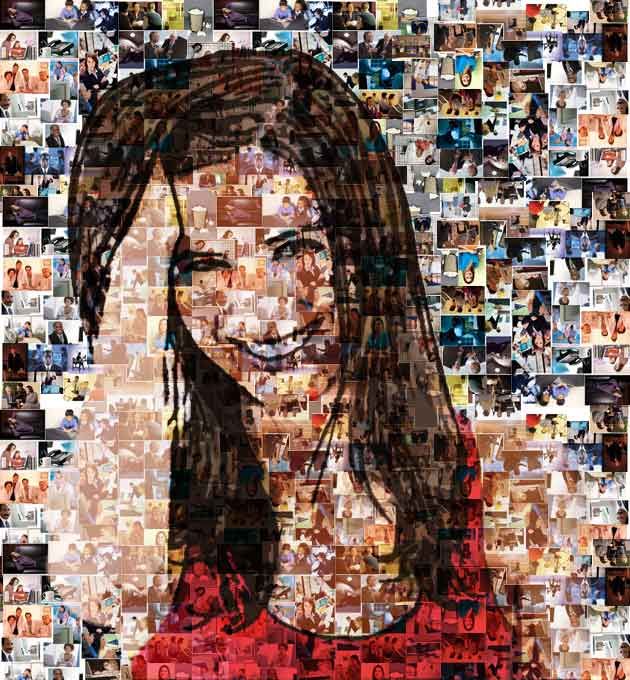
Кроме того, вы сможете лучше рассмотреть детали изображения на большом экране, что поможет вам решить, действительно ли оно вам нравится.
Если у вас есть более одной фотографии предмета, загрузите свои любимые и сравните их рядом, чтобы увидеть, какую фотографию лучше всего преобразовать в шаблон раскраски по номерам.
Выбор хорошего изображения
Вот несколько вещей, которые делают фотографию хорошим кандидатом для индивидуального проекта «Раскраска по номерам»:
- Рекомендуется выбрать фотографию с не слишком загроможденным фоном .
Это связано с тем, что при преобразовании фотографии в шаблон раскраски по номерам в ней будет только 24 или 36 цветов, в зависимости от выбранного вами варианта.
Детализированный фон будет означать, что ваш основной объект будет иметь меньше цветов, что скроет некоторые его детали. - Как минимум изображение должно быть 750 пикселей в высоту и ширину .

Чтобы узнать размеры изображения на Mac, найдите свое изображение в приложении Finder, затем щелкните его правой кнопкой мыши и выберите «Получить информацию».
Если на ПК выбрать изображение в проводнике Windows, размеры будут отображаться в нижней части окна. Вы можете найти более подробные инструкции о том, как найти размеры изображения здесь. - Выберите меньше объектов для большей ясности : если вы хотите, например, нарисовать семейную фотографию, убедитесь, что на ней меньше 4 или 5 человек, чтобы вы могли легко видеть их лица.
Имейте в виду, что после того, как ваша фотография будет преобразована в шаблон раскраски по номерам, она будет иметь меньше деталей, чем исходная фотография. - Выберите высококачественный крупный план с хорошим освещением для достижения наилучших результатов.
В качестве примера, вот две версии одной и той же картинки, обрезанные так, чтобы они подходили для квадратного холста. Оба изображения имеют 24 цвета. Как видите, павлин на левой фотографии (объект) имеет гораздо меньше деталей, чем тот, что справа, который крупнее и имеет более простой фон.
Оба изображения имеют 24 цвета. Как видите, павлин на левой фотографии (объект) имеет гораздо меньше деталей, чем тот, что справа, который крупнее и имеет более простой фон.
24 цвета, детализированный фон.
24 цвета, крупным планом.
Придание изображению нужного размера
Выбрав изображение, убедитесь, что его ширина и высота соответствуют размеру желаемого холста. Например, если вы выбираете квадратный холст, убедитесь, что вы отправляете квадратную фотографию!
Большинство смартфонов имеют соотношение сторон 4:3, а это означает, что более длинный край изображения всегда примерно в 1,33 раза больше короткого края. Изображения с соотношением сторон 4:3 идеально подходят для холста 12×16 — если вам нужен другой размер, убедитесь, что вы обрезаете его так, чтобы он подходил к вашему холсту, когда он увеличен.
Вот иллюстрация, которая поможет вам понять соотношение сторон:
Существует множество бесплатных программ для редактирования фотографий на компьютере, таких как Pixlr, которые позволяют легко обрезать фотографию до нужного размера.
Если вам нужна помощь, вы всегда можете связаться с нами в Winnie’s Picks, чтобы помочь вам обрезать фотографию до нужного размера холста.
Идеи для фотографий
Если раскрашивание одной из ваших собственных фотографий кажется забавным, но вы не можете решить, какую из них выбрать, вот несколько идей, которые вы можете выбрать.
Живописная фотография из отпуска может стать уникальной картиной на память о путешествии. Вы можете нарисовать домашнее животное по номерам, чтобы отметить любимого питомца или семейную фотографию.
Макрообъективы для смартфонов позволяют снимать очень крупные планы таких объектов, как цветы или жуки, которые также отлично подходят для раскрашивания по номерам. Если вы всегда хотели нарисовать определенную фигуру, здание или сцену, вы даже можете выбрать общедоступную фотографию, которая говорит о вас.
Еще одна вещь, о которой следует помнить, это то, что вы можете редактировать фотографии на своем компьютере, чтобы сделать их более контрастными, разными цветами или размытым фоном. Это может сделать вашу картину более абстрактной, если вы предпочитаете рисовать что-то менее реалистичное.
Это может сделать вашу картину более абстрактной, если вы предпочитаете рисовать что-то менее реалистичное.
Например, вот фотография кота Эрудита, отредактированная с помощью Pixlr. Исходная фотография находится слева, а отредактированная версия — с использованием только фильтра и эффекта «Постеризация» — справа.
Когда делать раскраски по номерам на заказ фото
Помимо того, что это интересный способ сделать что-то новое для своей стены, вы также можете рисовать картины по номерам для особых случаев. Вот несколько примеров, когда вы можете решить попробовать персонализированную раскраску по номерам:
- В память об особом событии, например, о свадьбе, крещении, бар-мицве или других важных событиях, достигнутых вами или вашим близким.
- Чтобы почтить память умершего близкого человека — когда кто-то, кого вы любите, уходит из жизни, обычно возникает желание почтить его память. Нарисуйте их портрет, будь то друг, родственник или домашнее животное, это может помочь вам восстановить связь со счастливыми воспоминаниями, которыми вы поделились.

- В качестве подарка для друзей или семьи, особенно если у вас есть фотография особого дня, которой вы поделились с ними.
- Для вашего собственного удовольствия, будь то завершение чего-то красивого для вашего дома или снятие стресса, занимаясь чем-то простым и расслабляющим.
- В группе раскрашивать по номерам может быть весело вместе с партнером или с друзьями и семьей. Например, каждый человек может выбрать цвет, и вы можете работать вместе, чтобы закончить произведение.
Вы можете раскрасить день рождения по номерам и нарисовать портрет почетного гостя!
Ваша индивидуальная раскраска по номерам фото
Когда вы отправите свою фотографию, вы получите набор из 24 или 36 красок (в зависимости от того, что вы выбрали) с номерами на них. На холсте будет подробный контур вашего изображения, который прослеживает контур каждого цветового поля на нем.
Каждое поле цвета будет иметь номер, соответствующий номеру цвета краски, который вы будете использовать для его заполнения, поэтому, пока вы можете раскрашивать между линиями, вы можете создать набор для рисования по номерам!
Ниже приведены размеры, которые мы предлагаем:
- 12 x 16 дюймов (30 см x 40 см)
- 16 дюймов x 16 дюймов (40 см x 40 см)
- 16” x 20” (40 см x 50 см)
- 16 дюймов x 27,5 дюймов (40 см x 70 см)
- 24 x 36 дюймов (60 см x 90 см)
- 27,5 дюймов x 55 дюймов (70 см x 140 см)
Чтобы загрузить свою фотографию, перейдите на страницу продукта «Раскраска по номерам», выберите нужный размер и количество цветов, а затем нажмите «Выбрать файл», чтобы загрузить свою фотографию прямо с компьютера.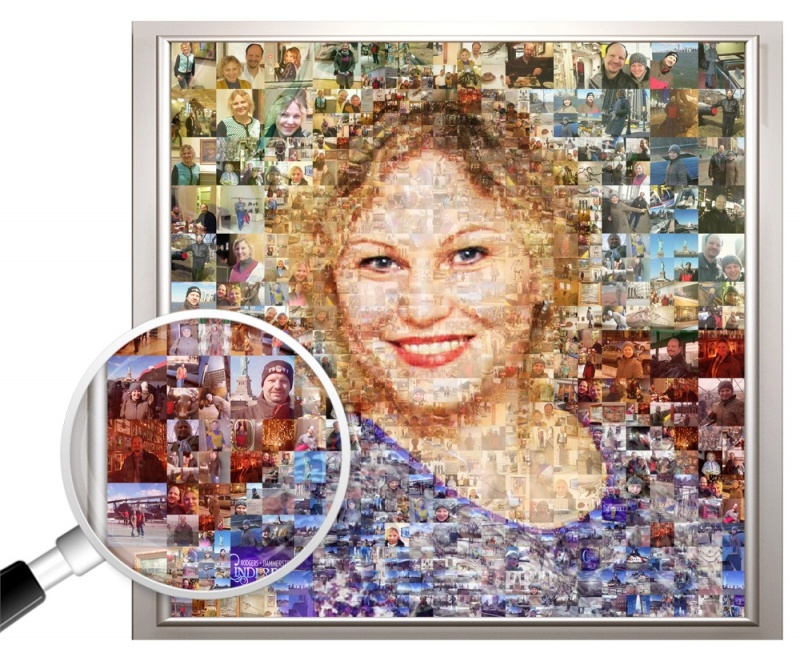
Наконечник Pro : не забудьте убедиться, что пропорции вашей фотографии соответствуют размеру холста, который вы выбираете. Вы также можете отправить нам фото по электронной почте, если хотите!
Запомните эти важные шаги
Вкратце, вот самые важные шаги, которые следует помнить, когда вы решите раскрасить по номерам:
- Выберите хорошее, четкое изображение с лаконичным фоном, которое не менее 750 пикселей в высоту и ширину.
- Выберите размер холста и обрежьте изображение, чтобы убедиться, что оно имеет то же соотношение ширины и высоты, что и холст.
- Необязательно: если вы работаете с фоторедактором, вы можете попробовать добавить контрастности изображению или изменить его оттенок, чтобы увидеть, какие цвета вы предпочитаете.
- Выберите размер и цвет холста, а затем загрузите свою фотографию на наш сайт!
Важной частью любого творческого процесса является создание чего-то значимого и ценного.
 Чтобы удалить все цвета из палитры, нажмите на кнопку «Clear palette»
Чтобы удалить все цвета из палитры, нажмите на кнопку «Clear palette» В отличии от различных…
В отличии от различных…



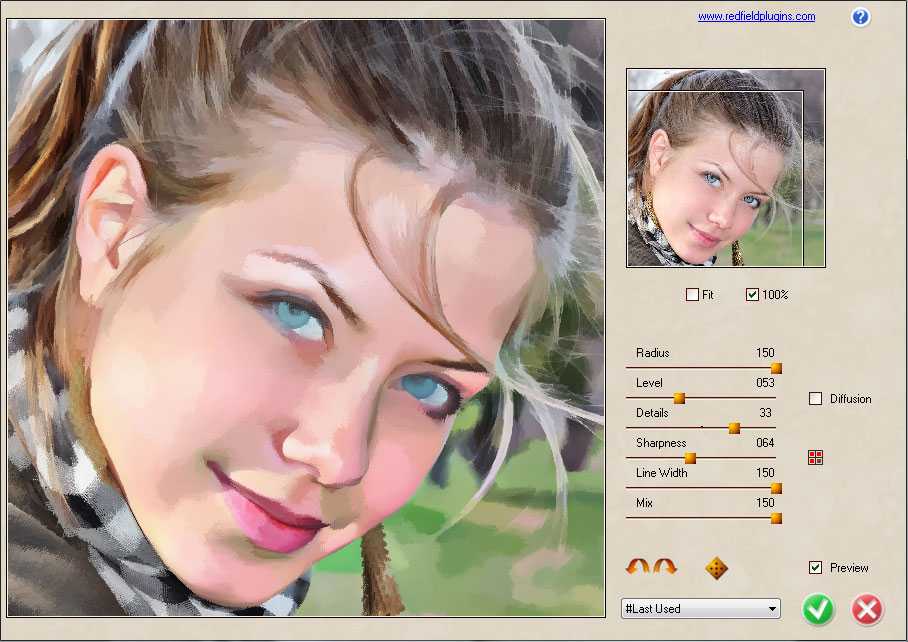 Оба изображения имеют 24 цвета. Как видите, павлин на левой фотографии (объект) имеет гораздо меньше деталей, чем тот, что справа, который крупнее и имеет более простой фон.
Оба изображения имеют 24 цвета. Как видите, павлин на левой фотографии (объект) имеет гораздо меньше деталей, чем тот, что справа, который крупнее и имеет более простой фон.